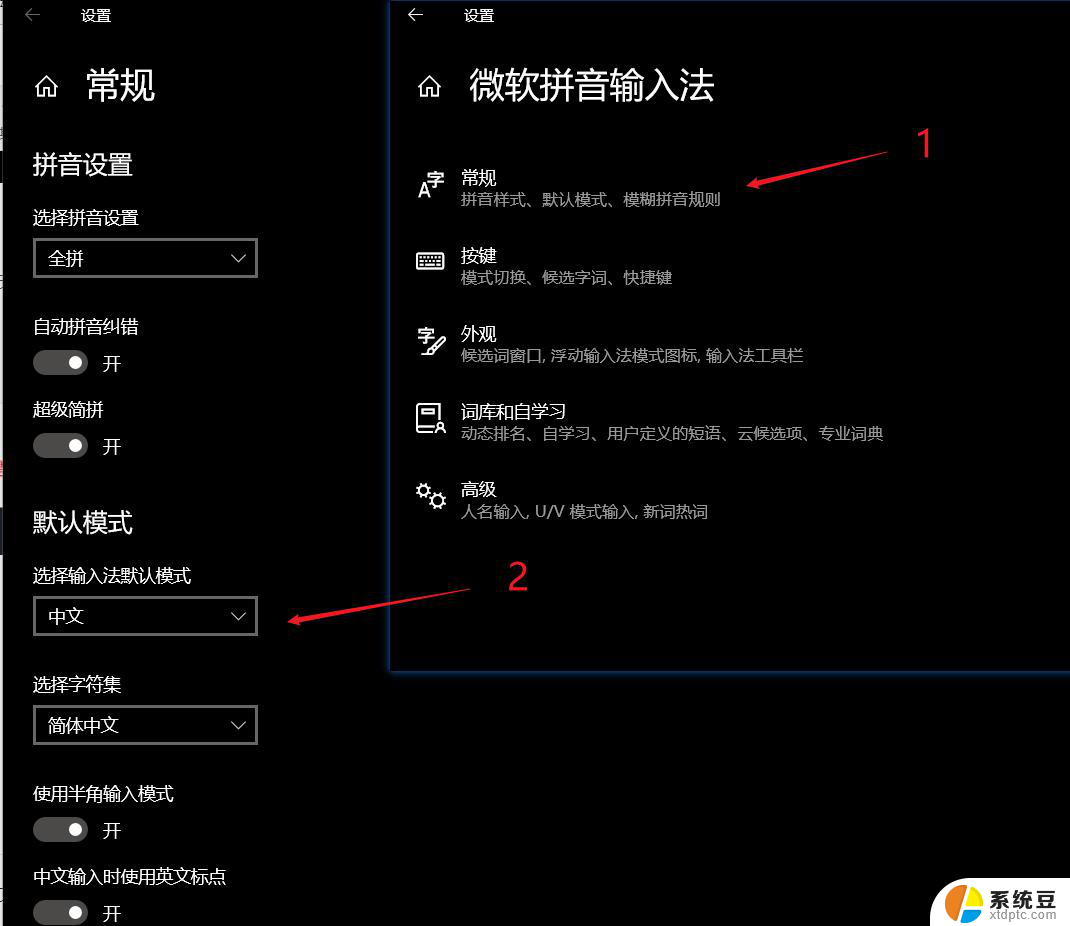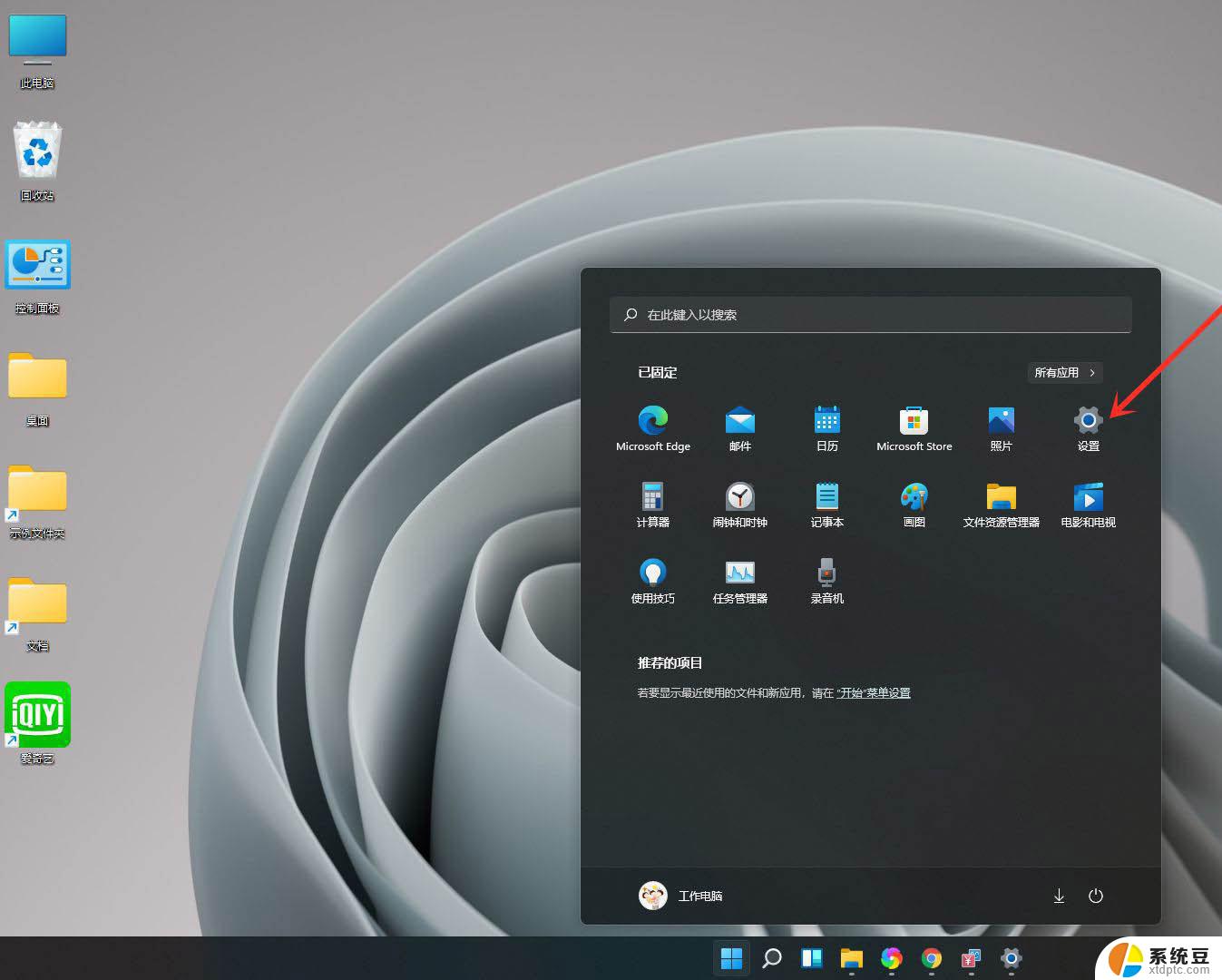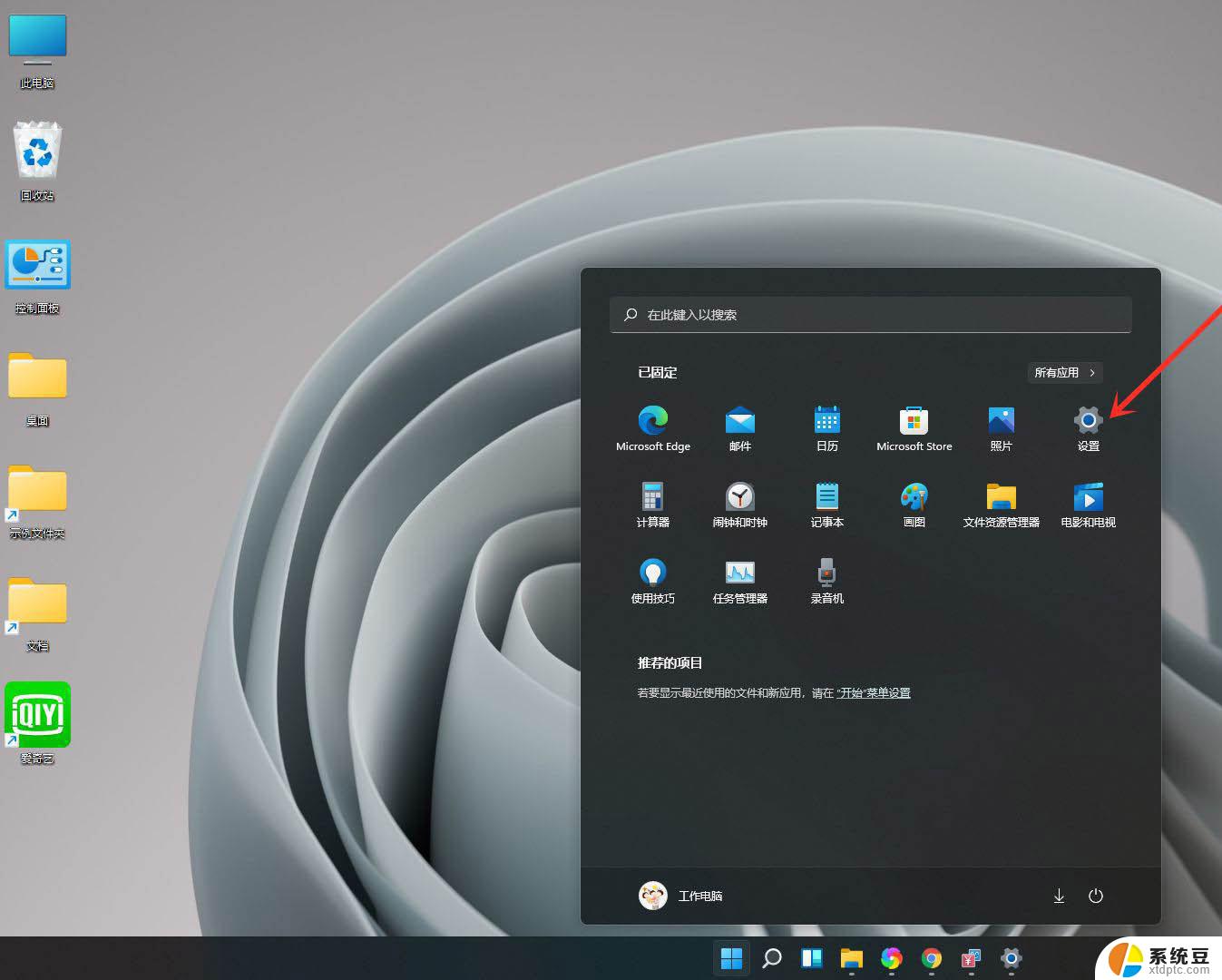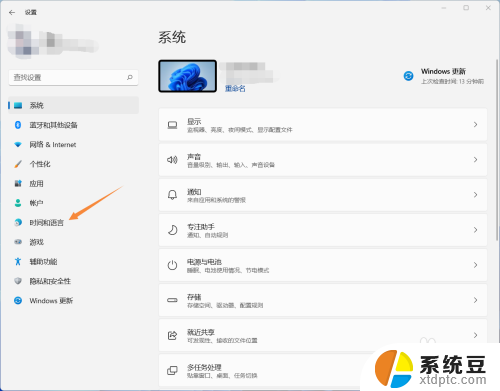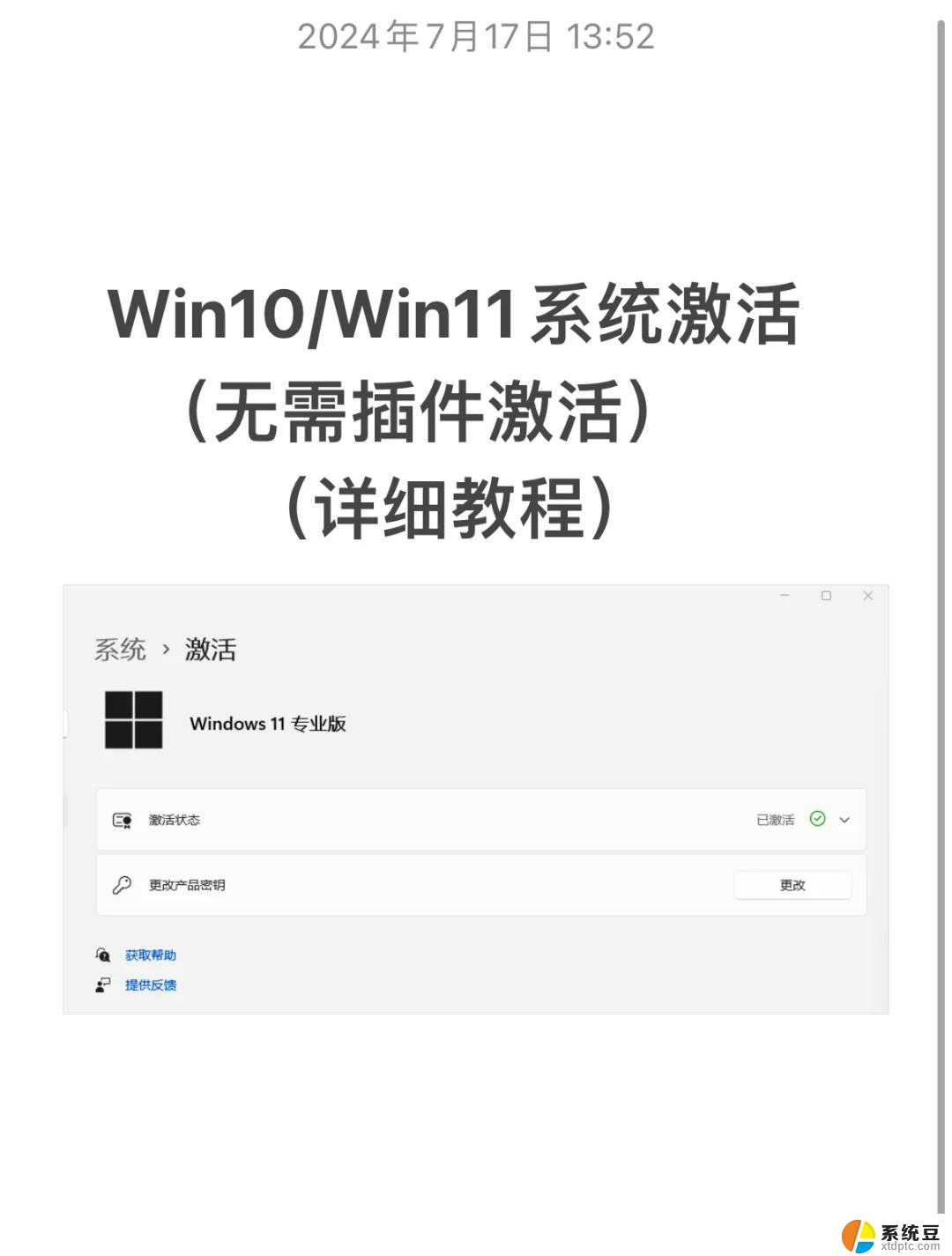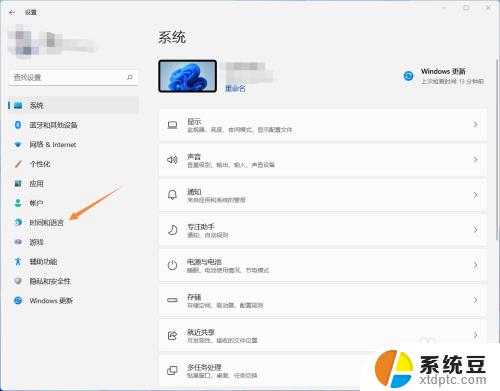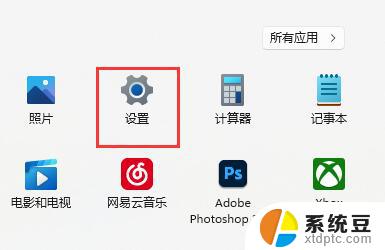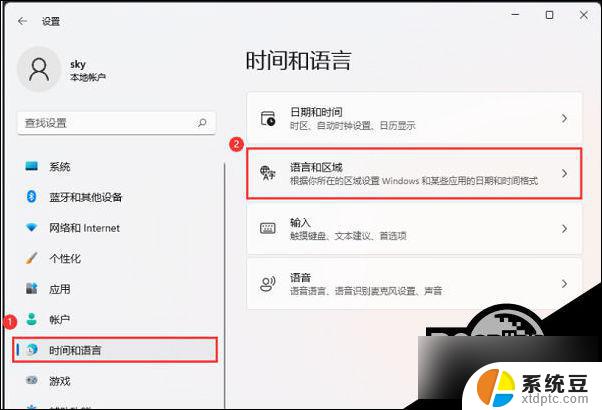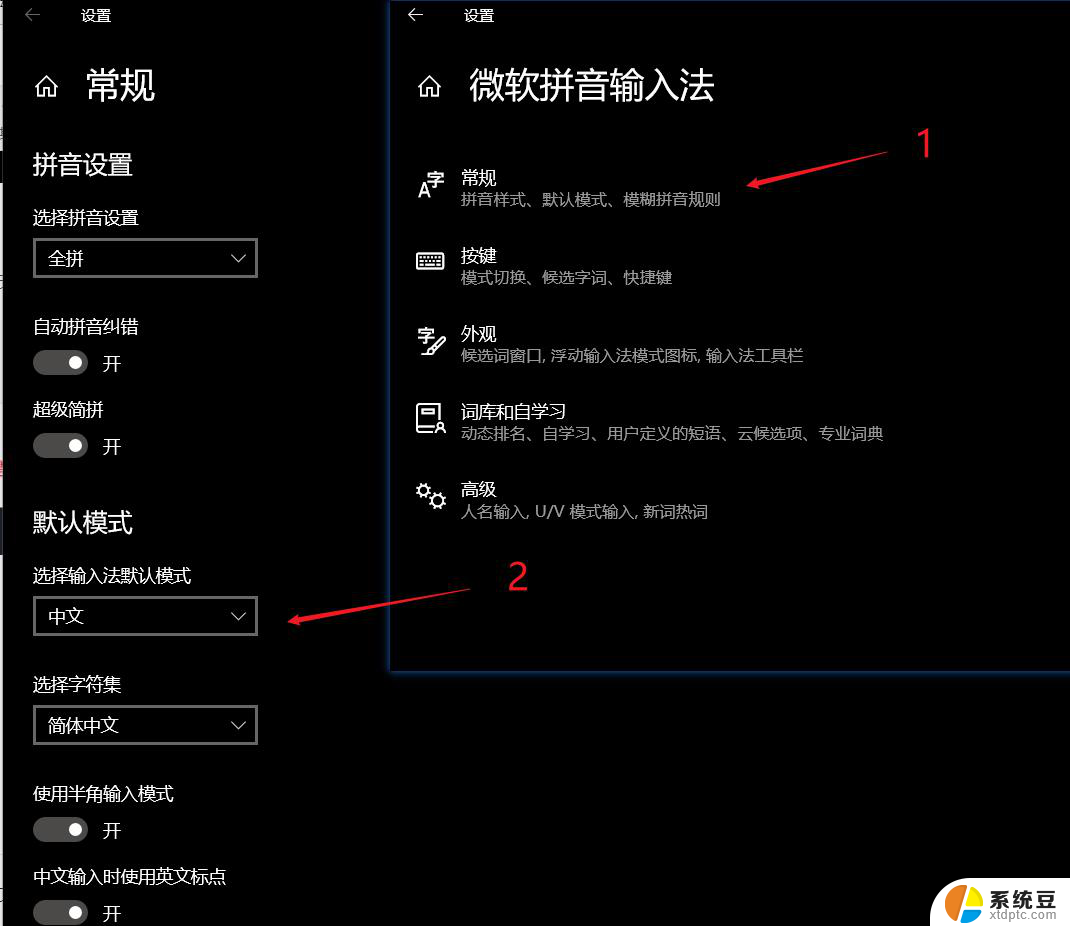win11设置键盘输入法 win11输入法设置教程
更新时间:2024-10-29 10:53:09作者:xtliu
Win11系统的输入法设置对于日常使用非常重要,正确设置输入法可以提高我们的工作效率和舒适度,在Win11系统中,设置键盘输入法可以通过简单的操作实现,让我们轻松地切换和调整输入法,满足不同的需求。下面将为大家介绍Win11输入法设置的详细教程,让您可以更加方便地使用各种输入法。愿本文能对您有所帮助。
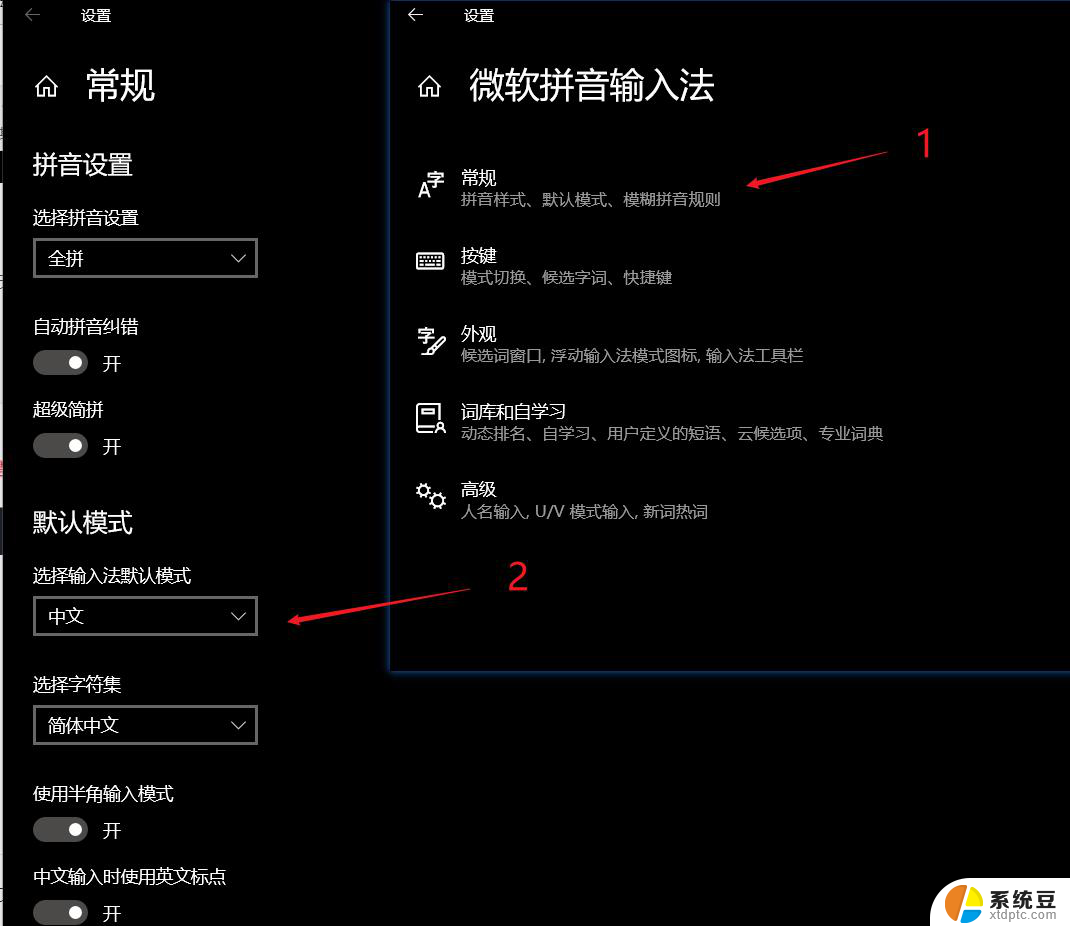
win11输入法设置在哪里设置
1、打开开始菜单,点击【设置】。进入win11设置界面。
2、选择【时间和语言】,然后点击【输入】选项。
3、进入【输入】界面,点击【高级键盘设置】。
4、进入【高级键盘设置】界面,点击顶部的下拉选框,即可选择你想要的默认输入法了。
5、然后默认输入法就设置好了
以上就是win11设置键盘输入法的全部内容,如果有遇到这种情况,那么你就可以根据小编的操作来进行解决,非常的简单快速,一步到位。